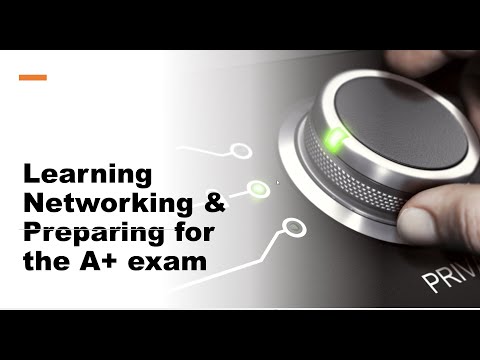Եթե Ձեզ անհրաժեշտ է տեքստը հանել պատկերից, որպեսզի կարողանաք խմբագրել այն, կարող եք դա անել Օպտիկական կերպարների ճանաչման (OCR) ծրագրով: Այս ծրագրերը սկանավորում են պատկերի ֆայլերը և փոխակերպում տեքստը, որպեսզի կարողանաք պատճենել և տեղադրել Word փաստաթղթում: Եթե պարզապես անհրաժեշտ է պատկեր տեղադրել Word փաստաթղթում, կարող եք դա անել ՝ պատճենելով և տեղադրելով այն:
Քայլեր
Մեթոդ 1 -ից 2 -ը ՝ Պատկերի փոխակերպում տեքստի

Քայլ 1. Ներբեռնեք OCR (Օպտիկական կերպարների ճանաչում) ծրագիրը կամ գտեք առցանց փոխարկիչ:
OCR ծրագրերը սկանավորում են պատկերի ֆայլերը և ցանկացած տեքստ փոխակերպում փաստաթղթի ձևի: Դուք կարող եք այն օգտագործել տեքստով ցանկացած պատկեր փոխակերպելի խմբագրելի փաստաթղթերի: Կան մի շարք անվճար և վճարովի OCR ծրագրեր, որոնք կարող եք ներբեռնել և տեղադրել, կամ կարող եք օգտագործել առցանց ծառայություններ, որոնք չեն պահանջում որևէ տեղադրում:
- Հանրաճանաչ ներբեռնվող ծրագրերը ներառում են FreeOCR և OCRtoWord: Այս երկուսն էլ աջակցում են JPG/JPEG պատկերների սկանավորմանը:
- Հանրաճանաչ առցանց փոխակերպման ծառայությունները ներառում են OnlineOCR և Free-OCR: Այս երկուսն էլ աջակցում են JPG/JPEG պատկերների սկանավորմանը:

Քայլ 2. Տեղադրեք պատկերը, որը ցանկանում եք սկանավորել:
Եթե օգտվում եք առցանց ծառայությունից, վերբեռնեք պատկերը կայքում: Եթե օգտագործում եք ներբեռնված ծրագիր, բացեք ծրագրի պատկերի ֆայլը:

Քայլ 3. Սպասեք փոխակերպման ավարտին:
Եթե պատկերի ֆայլը մեծ է, դա կարող է տևել մի քանի րոպե:

Քայլ 4. Պատճենեք փոխարկված տեքստը:
Փաստաթուղթը սկանավորելուց հետո OCR ծրագիրը կվերադարձնի այն տեքստը, որը կարողացել է առբերել: Ստացված տեքստը կախված կլինի սկզբնական պատկերի պարզությունից:
OCR ծրագրերը ձեզ չեն տրամադրի բնօրինակ պատկերը: Փոխակերպվում է միայն տեքստը:

Քայլ 5. Տեղադրեք պատճենված տեքստը Word- ում:
Տեղադրեք տեքստը փաստաթղթի մեջ, որին ցանկանում եք ավելացնել այն:

Քայլ 6. Ստուգեք սխալների համար:
Նույնիսկ OCR- ի առավել առաջադեմ ծրագրակազմը երբեմն սխալվում է մեկ կամ երկու կերպարների հետ: Համոզվեք, որ ուշադիր կարդացեք փոխարկված տեքստը `համոզվելու համար, որ տառասխալներ կամ լուրջ սխալներ չկան:
Մեթոդ 2 -ից 2 -ը. Պատկերի ավելացում Word փաստաթղթում

Քայլ 1. Գտեք առցանց պատկերը, որը ցանկանում եք ավելացնել ձեր Word փաստաթղթում:
Դուք կարող եք պատճենել ցանկացած պատկեր համացանցից և ավելացնել այն ձեր Word փաստաթղթին:

Քայլ 2. Պատկերի վրա աջ սեղմեք և ընտրեք «Պատճենել»:
Սա պատճենելու է պատկերը ձեր սեղմատախտակին:

Քայլ 3. Բացեք Word- ը և տեղադրեք ձեր կուրսորը այնտեղ, որտեղ ցանկանում եք, որ պատկերը հայտնվի:

Քայլ 4. Տեղադրեք պատճենված պատկերը Word փաստաթղթում:
Կարող եք աջ սեղմել և ընտրել «Տեղադրել» կամ սեղմել Ctrl+V (Windows) կամ ⌘ Command+V (Mac):

Քայլ 5. Չափափոխեք պատկերը:
Դուք կարող եք քաշել նկարի անկյունները ՝ փաստաթղթում այն չափափոխելու համար: Դուք կարող եք նաև տեղափոխել պատկերը ՝ կտտացնելով և քարշ տալով այն: